刪除快取和保存的數據 Spotify:要知道的事情
你知道知道如何 刪除快取和保存的數據 Spotify 如果你喜歡聽的話,這是非常重要的 Spotify 一直有音樂曲目?好吧,如果你用你的 Spotify 應用程式大多數時候,為了有效率地傳輸音樂文件,它必須依賴下載大量資料。除了確保應用程式高效運行之外,它還將確保平台在您使用時能夠立即跟上。無論如何,效能提高得越多,傳輸的資料就越多。 Spotify 應用程式消耗。
在獲取快取的同時 Spotify 應用程式正在使用有利於應用程式的利用率,這可能是消耗您正在使用的裝置上大量空間的原因。所以,如果你想回收應用程式快取佔用的空間,你必須刪除它。刪除已下載的所有音樂也很有效,這樣您就可以在離線時欣賞它們,這樣您就可以在設備上恢復大量空間,用於存儲其他文件以及確保您的設備運行良好且高效。
在這篇文章中,我們將討論如何刪除快取和保存的數據 Spotify。如果您在處理自己的問題時已經遇到一些困境,這將是一個巨大的幫助 Spotify 快取以及它在您擁有的設備上佔用的空間。
文章內容 部分。 1. 刪除方法 Spotify 快取第2部分.如何保存大量快取資料並下載 Spotify 您的裝置上的音樂曲目無窮無盡?第3部分。全部歸納
部分。 1. 刪除方法 Spotify 快取
正如我們所說,了解如何刪除快取和保存的資料非常重要 Spotify,這是為了確保您擁有的設備運作良好且完美,不會影響您必須使用設備執行的其他活動。我們已經列舉瞭如何刪除的方法 Spotify的快取取決於您擁有的設備。
重設 Spotify桌面上的快取
- 打開 Spotify 在 Windows 或 Mac 電腦上安裝應用程序,然後點擊位於螢幕右上方的帳戶名稱,然後在下拉式選單中點擊「設定」選項。
- 然後您必須向下滾動,直到您看到存儲部分。
- 在快取的右側部分,您必須選擇“清除快取”選項。
- 如果您必須回收額外的空間存儲,則必須選擇「刪除所有下載」選項,該選項適用於您已將音樂下載到電腦的情況。
重設 SpotifyAndroid 裝置上的快取
- 執行如何刪除快取和保存的資料的步驟也很容易 Spotify在您的 Android設備。您只需打開 Spotify 應用程式在手機上,然後點擊螢幕右上角的齒輪狀圖標,這稱為「設定」部分。
- 然後您必須向下捲動,直到您看到“儲存”部分。
- 轉到並選擇“清除快取”選項。
- 如果您直接在裝置上下載了歌曲以便可以離線收聽,則必須選擇「刪除所有下載」選項,這適用於您需要在裝置上擁有額外儲存空間的情況。
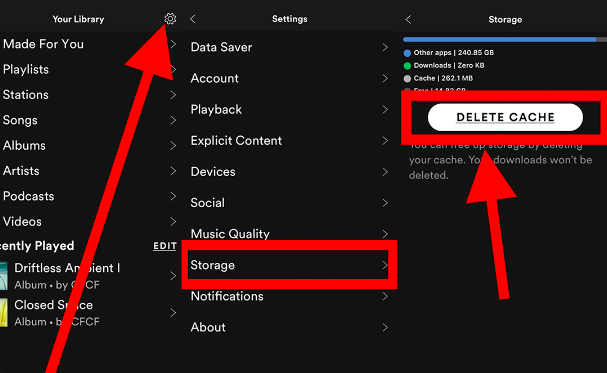
重設 SpotifyiPhone 上的緩存
- 如果您想刪除快取和保存的數據,也可以使用 iPhone Spotify。 啟動 Spotify 應用,然後點選「設定」。
- 然後進入「設定」頁面後,選擇「儲存」。
- 然後選擇清除快取選項。
- 然後點擊「刪除所有下載」選項,以防您直接在 iPhone 上下載了一些歌曲,並且想要在裝置上恢復大量額外空間。
這些是如何刪除快取和已保存資料的方法 Spotify 使用不同的設備,包括 iPhone、Android 手機,甚至是 Mac 和 Windows 電腦!一旦正確正確地執行了這些步驟,您肯定能夠在設備上保存大量數據,如果您想在設備上節省大量空間,這將非常有用!
第2部分.如何保存大量快取資料並下載 Spotify 您的裝置上的音樂曲目無窮無盡?
音樂是一種娛樂形式,人們也出於多種原因使用音樂,包括工作、學校作業或活動。這就是為什麼如果您知道透過音樂線上服務或平台(例如, Spotify。在我們繼續與您分享獲取您想聽的所有音樂檔案的最佳工具之前,我們希望我們已經分享了有關如何刪除快取和保存的資料的所有重要信息 Spotify.
為了享受 Spotify,您必須確保您有穩定的網路連線。這將保證只要您在任何地方都能上網,就可以使用音樂平台的免費套餐。如果您想享受更高級的 Spotify,您必須使用一些計劃,這些計劃需要支付相應的費用。但藉此訂閱,即使您遠離穩定的網路來源,您也可以聆聽無廣告的音樂。如果您願意,您還可以無限次跳過和選擇歌曲。但除了訂閱高級版 Spotify,你也可以 下載並保留音樂曲目 你想要的,透過一個名為的工具的幫助 TunesFun Spotify Music Converter.
的不同特點 TunesFun Spotify Music Converter -
- 它可以 將您的音樂檔案轉換為 MP3 等彈性文件 和 FLAC。
- 該過程可能在眨眼之間完成,使您可以節省時間來履行其他職責。您也可以在以下機構的幫助下省錢 TunesFun Spotify Music Converter!
- 雖然過程很短,但是很精確,結果真的是最好的!您甚至有機會保留音樂檔案的元資料和 ID 標籤,這對於音樂檔案本身來說是必不可少或重要的!
- 該工具易於使用,步驟並不複雜。該工具的介面很簡單,即使是新用戶也永遠不會認為使用專業工具的過程太困難了。
可以透過以下步驟使用此專業工具:
- 您必須下載該工具,然後將其安裝到您的 PC 上。安裝後啟動工具並開始新增您需要轉換的所有音樂檔案。您可以點擊「新增檔案」選項卡,使用拖放方法,或根據需要複製音樂檔案的 URL。
- 然後選擇您想要的檔案格式,選擇所有檔案類型後,建立一個新資料夾來儲存所有轉換後的檔案。您可以根據自己的喜好重命名該資料夾,甚至可以使用預設的詳細信息,例如專輯名稱、歌手、音樂流派等等。
- 點擊“轉換”選項卡,然後查看轉換速度有多快 TunesFun Spotify Music Converter 可以做它的事情,讓你最終能夠聽到你想要的任何類型的音樂 Spotify。這個過程只需要您幾分鐘,您一定會對所有結果感到非常滿意!

你就在那裡!您也可以在主介面監控轉換過程的狀態 TunesFun Spotify Music Converter 以便您了解為了成功轉換文件還需要做的事情。
第3部分。全部歸納
了解如何刪除快取和保存的資料非常重要 Spotify。這將確保您仍然可以聆聽您喜歡的歌曲,同時確保您正在使用的資料受到良好監控,以免導致電腦空間過度擁擠。能夠知道如何使用專業轉換器,例如 TunesFun Spotify Music Converter 將有助於控制裝置上快取的使用,因為您已經可以自由地在您擁有的任何裝置上下載您想要的任何歌曲,而不必擔心裝置或格式不相容。
發表評論